| Главная » Статьи » КАК ЭТО СДЕЛАТЬ |
Как изменить параметры загрузки в Windows 7
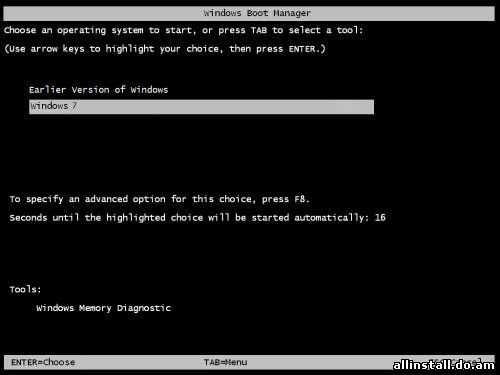 Начиная с Windows Vista файла boot.ini больше нет, но Вы можете изменить необходимые Вам для загрузки параметры используя инструмент Конфигурация системы. Окно Конфигурация системы запускается так: Панель управления -> Администрирование -> Конфигурация системы -> Загрузка (или нажав Win+R -> msconfig -> Ok) Данный инструмент позволяет: - получить информацию о текущей и загружаемой по умолчанию системах; - выбрать систему, загружаемую по умолчанию; - удалить ненужную запись из меню загрузки. - отредактировать время в секундах (таймаут), по истечении которого будет загружена операционная система, выбранная по умолчанию. - включить\выключить экран приветствия(Без GUI); - включить\выключить загрузку стандартных драйверов VGA, вместо драйверов экрана, соответствующих видеооборудованию компьютера(Базовое видео). А через Дополнительные параметры: - Число процессоров, используемых при загрузке. - Максимальный объем памяти в мегабайтах, используемый для моделирования конфигурации с малым объемом памяти. При помощи окна Конфигурация системы нельзя изменить(но это возможно, при помощи программы Bcdedit - чуть ниже расскажу как работать с ней) - наимнование существующих записей; - положение записи в меню загрузки. Для выбора системы, загружаемой по умолчанию, выберите необходимую Вам операционную систему и нажмите кнопку <Использовать по умолчанию>. Для удаления ненужной записи выберите ее из списка и нажмите кнопку <Удалить>. Для редактирование таймаута, в нужном поле установите желаемое количество секунд. Для применения, сделанных Вами изменений - перезагрузите компьютер. Редактирование меню загрузки операционных систем при помощи Bcdedit. bcdedit - инструмент, позволяющий изменить значения загрузчика Windows, а также произвести его(загрузчика) восстановление. Чтобы увидеть предлагаемые системой для изменения параметры: запустите командную строку от имени администратора (Win+R - cmd - Ok), наберите в ней bcdedit и нажмите Enter. Все команды, приведенные в данном варианте, необходимо будет запускать в командной строке, запущенной от имени администратора. Также данные команды могут выполняются в командной строке среды восстановления или в командной строке ERD Commander. Некоторые значения параметров BCD записаны в фигурных скобках - {}. Это идентификаторы - {CLSID}. Любой идентификатор имеет буквенно-цифровой код вида {xxxxxxxx-xxxx-xxxx-xxxx-xxxxxxxxxxxx}. Стандартные идентификаторы имеют названия, например: {default}, {bootmgr}, {ntldr} и так далее. Наиболее интересующими нас компонентами являются: идентификатор - CLSID той или иной записи; device - показывает раздел, на котором расположены файлы загрузки (это может быть операционная система или папка BOOT); osdevice - показывает раздел, на котором расположены системные файлы операционной системы. Обычно, значения параметров device и osdevice равны; path - если device определял раздел диска, который содержит файлы операционной системы, то этот параметр определяет остальной путь к загрузчику операционной системы; default - показывает ID операционной системы, загружаемой по умолчанию, если операционная система, в которой запустили командную строку, загружается по умолчанию, параметру default присваивается значение {current}; displayorder - показывает порядок, в котором расположены записи о загружаемых системах; timeout - таймаут(время - по истечении которого будет загружена операционная система), значение показано и устанавливается в секундах; locale - указывает язык загрузочного меню или меню дополнительных параметров загрузки; description - показывает название операционной системы, отображающееся в меню загрузки. Внимание: Если в выполняемой Вами команде, с использованием программы bcdedit.exe, отсутствует параметр /set с дальнейшим указанием идентификатора, то внесенные Вами изменения будут добавлены в Диспетчер загрузки Windows (Windows Boot Manager), а не в Загрузка Windows (Windows Boot Loader) Перед тем, как начнете вносить необходимые Вам изменения, создайте резервную копию загрузчика. Для этого, создайте на любом диске папку с названием BCDREZ и выполните следующую команду: bcdedit /export X:\BCDREZ\bcd где X - буква диска, на котором находится папка BCDREZ. Если Вы решите вернуть все сделанные Вами изменения к начальным настройкам, то выполните следующую команду: bcdedit /import X:\BCDREZ\bcd Для дальнейших примеров, предположим, что наше меню загрузки содержит три записи с идентификаторами {ID1}, {ID2}, {ID3}. Изменение системы, загружаемой по умолчанию Введите параметр /default и {ID} той системы, которую Вы хотите загружать по умолчанию. Например, для системы с {ID2} команда: bcdedit /default {ID2} Данная команда не перемещает запись о системе, загружаемой по умолчанию, на верхнюю строчку меню загрузки. Изменение расположения записей в меню загрузки 1) Перемещение выбранной записи вверх списка: bcdedit /displayorder {ID} /addfirst 2) Перемещение выбранной записи вниз списка: bcdedit /displayorder {ID} /addlast 3) Формирование меню в выбранном порядке: bcdedit /displayorder {ID3} {ID1} {ID2} Изменение таймаута bcdedit /timeout XX где XX - время в секундах. Изменение языка диспетчера загрузки bcdedit /set {bootmgr} locale ln-LN где ln-LN - выбранное обозначение языка. Для русского - это ru-RU, для английского - en-US и т.д. Изменение языка меню дополнительных вариантов загрузки В связи с тем, что программа восстановления запуска, выполняющаяся из среды восстановления, использует параметры "по-умолчанию", меню дополнительных вариантов загрузки, которое появляется при нажатии F8 после наведения на строку меню с нужной операционной системой, может стать англоязычным. Вернуть необходимый Вам язык, можно выполнив следующую команду: bcdboot %Windir% /l ln-LN где ln-LN - выбранное обозначение языка. Для русского - это ru-RU, для английского - en-US и т.д. Изменение названия загружаемой системы После использования среды восстановления, в названии операционной системы появляется надпись - (восстановлено). Вы также можете исправить значение "Предыдущая версия Windows" на более удобное Вам "Windows XP" или добавить версию и разрядность к текущей(используемой по умолчанию) версии Windows. Вы можете изменить это указанной ниже командой: bcdedit /set {ID} description "Новое название" Например: bcdedit /set {ntldr} description "Microsoft Windows XP Professional SP3" bcdedit /set {current} description "Microsoft Windows 7 Ultimate x64" Изменение буквы раздела, на котором расположена папка операционной системы и ее загрузочные файлы bcdedit /set {ID} device partition=X: bcdedit /set {ID} osdevice partition=X: где X - буква раздела жесткого диска. Обычно значения device и osdevice совпадают. Добавление новой операционной системы (Windows Vista или Windows 7) в загрузчик. 1) Скопируйте существующую запись текущей системы с новым названием: bcdedit /copy {current} /d "Microsoft Windows Vista" 2) Дождитесь сообщение <Запись успешно скопирована в {хххххххх-хххх-хххх-хххх-хххххххххххх}>. 3) Измените значения параметров device и osdevice на соответствующие добавляемой операционной системе. bcdedit /set {хххххххх-хххх-хххх-хххх-хххххххххххх} device partition=X: bcdedit /set {хххххххх-хххх-хххх-хххх-хххххххххххх} osdevice partition=X: где X - буква диска, на котором находится операционная система. Вместо крестиков, введите значение {ID}, полученное после успешного окончания копирования. 4) Выполните команду, добавляющую новую запись в диспетчер загрузки: bcdedit /displayorder {хххххххх-хххх-хххх-хххх-хххххххххххх} /addlast Запись будет добавлена внизу существующего списка. Удаление записи загрузки системы из BCD и диспетчера загрузки. Удаление записи об установленной операционной системе из BCD и диспетчера загрузки выполняется с помощью команды bcdedit /delete {ID}. Есть особенность выполнения команды: если в качестве ID указывается известная запись, например {ntldr}, то команда должна выполняться с ключом /f: bcdedit /delete {ntldr} /f Если же ID записывается в буквенно-цифровом коде, ключ /f не нужен. Для информации: Главная Загрузочная Запись (Master Boot Record - MBR), совместимая с загрузчиком операционной системы (ntldr - для Windows XP и bootmgr - для Windows 7/Vista); Файлы загрузки: для Windows XP - файлы ntdetect.com и boot.ini, для Windows 7/Vista - хранилище загрузки - Boot Configuration Data (BCD), которое расположено в скрытой системной папке BOOT. | |
| Просмотров: 2695 | Комментарии: 116 | |
| Всего комментариев: 38 | 1 2 3 4 » | ||||||||||
| |||||||||||
| 1-10 11-20 21-30 31-38 | |||||||||||
